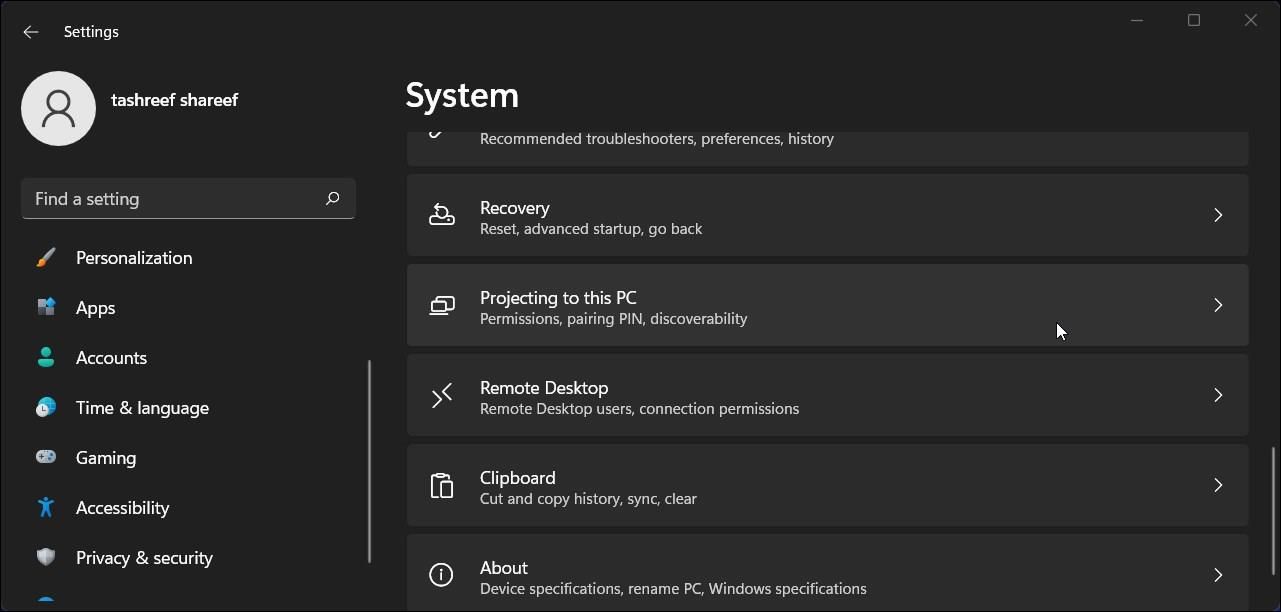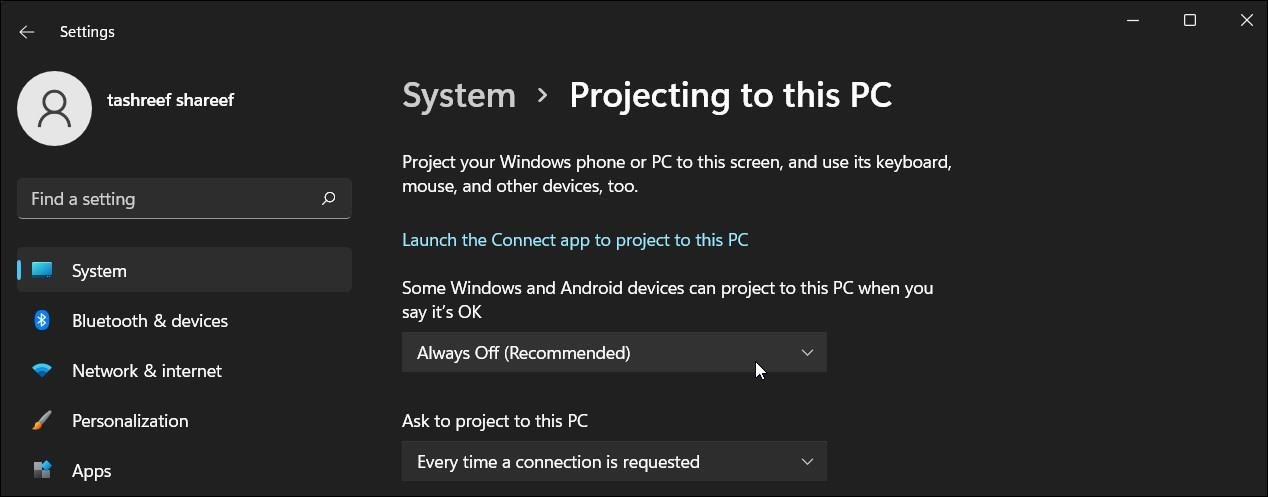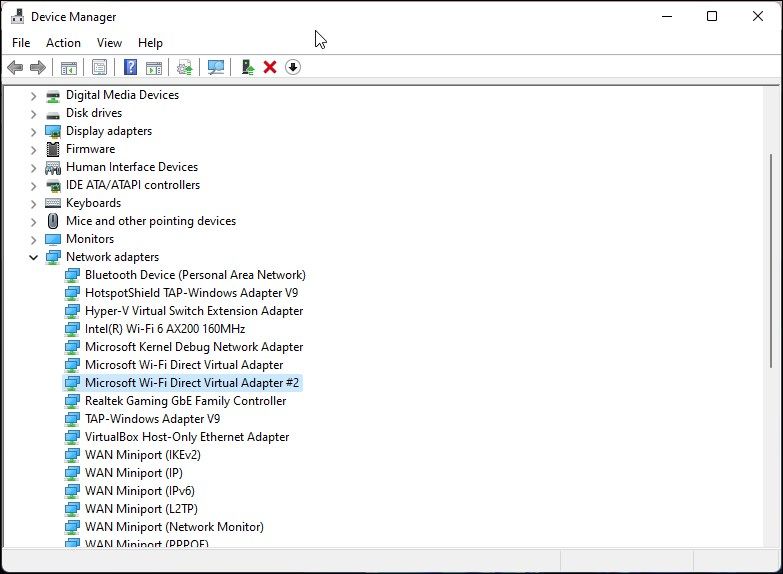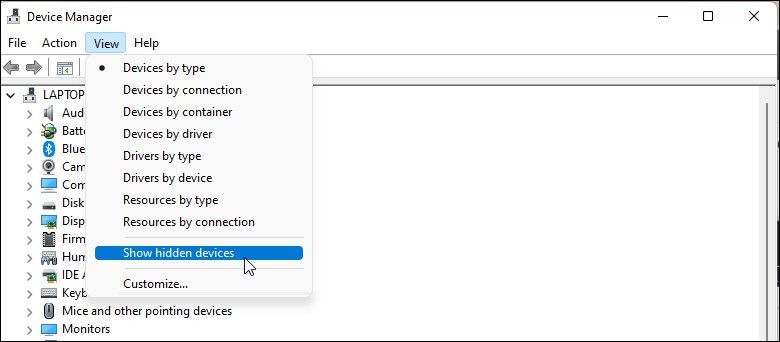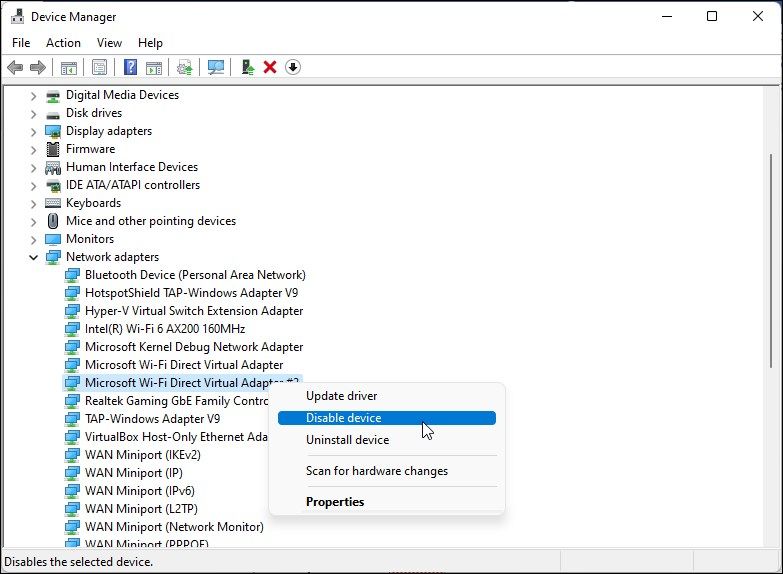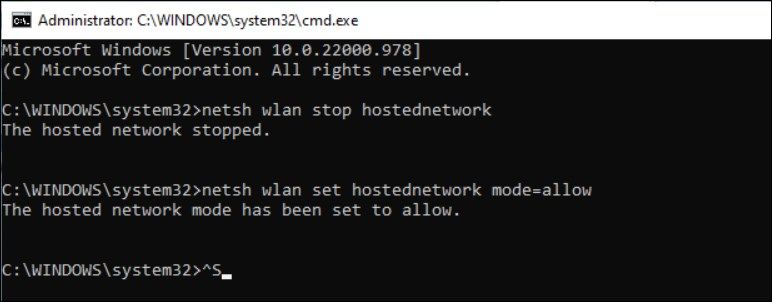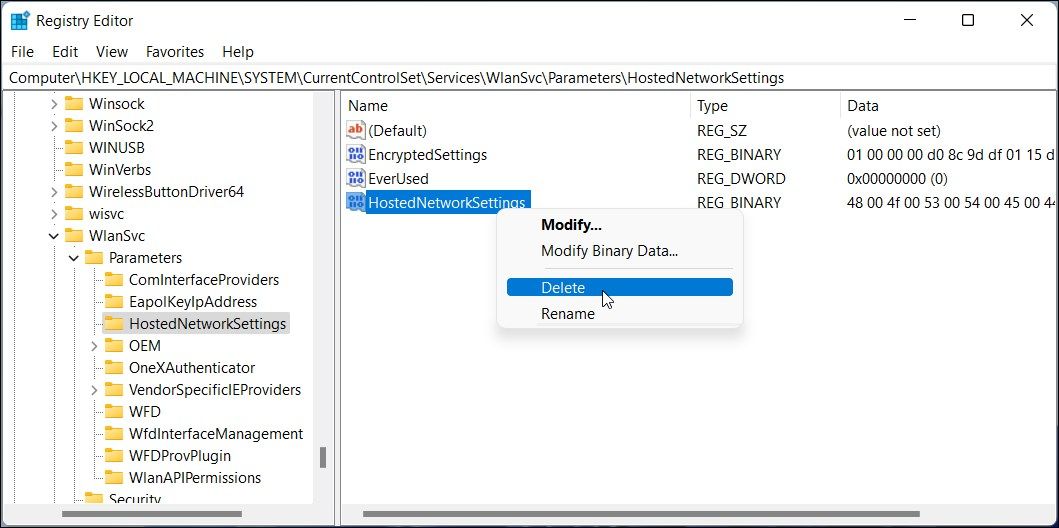Bộ điều hợp ảo Microsoft Wi-Fi Direct cho phép PC của bạn kết nối với một thiết bị không dây khác qua mạng không dây. Hệ thống đang chạy Window 10 và 11 sử dụng tính năng Wi-Fi Direct cho Project to This PC để phản chiếu không dây các thiết bị khác của bạn với PC của bạn.
Điều đó đang được nói, Bộ điều hợp ảo Wi-Fi Direct của Microsoft có thể gây ra sự cố với bộ điều hợp Wi-Fi bên ngoài của bạn. Nó cũng có thể làm lộn xộn chế độ xem Trình quản lý thiết bị của bạn. Nếu bạn cần loại bỏ Bộ điều hợp ảo Microsoft Wi-Fi Direct, đây là cách xóa và tắt bộ điều hợp ảo trong Windows 10 và 11.
Bộ điều hợp ảo Wi-Fi Direct của Microsoft có tác dụng gì?
Bộ điều hợp ảo Microsoft Wi-Fi Direct là một bộ điều hợp mạng ảo. Windows tạo và kích hoạt bộ điều hợp nếu bạn sử dụng bất kỳ ứng dụng nào có thể cần sử dụng tính năng Wi-Fi Direct.
Wi-Fi Direct rất hữu ích để truyền một lượng lớn dữ liệu, kết nối và phản chiếu các thiết bị tương thích với PC của bạn, v.v. mà không cần điểm truy cập không dây.
Tuy nhiên, nếu bạn sử dụng bộ điều hợp Wi-Fi bên ngoài, Bộ điều hợp ảo Microsoft Wi-Fi Direct có thể gây ra sự cố kết nối. Điều này cuối cùng có thể dẫn đến việc bạn cần phải sửa lỗi ngắt kết nối Wi-Fi thường xuyên trên Windows. Nó cũng có thể xung đột với các ứng dụng và trò chơi của bên thứ ba.
Để khắc phục bất kỳ sự cố nào được kích hoạt do Bộ điều hợp ảo Microsoft Wi-Fi Direct, hãy thử tắt tùy chọn Project to This PC trong Windows 10 và 11. Nếu không, bạn có thể xóa thủ công các bộ điều hợp ảo thông qua Device Manager, Registry Editor và Command Prompt .
1. Tắt “Dự án tới PC này”
Nếu Bộ điều hợp ảo Wi-Fi Direct của Microsoft đang gây ra sự cố với bộ điều hợp Wi-Fi bên ngoài của bạn, bạn có thể tắt tính năng “Dự án lên PC này” trong Windows 11.
Mặc dù Microsoft khuyến nghị và đưa ra tùy chọn để luôn tắt tính năng “Dự án tới PC này”, hãy kiểm tra xem bạn đã thay đổi nó thành “Luôn khả dụng” hay chưa. Nếu bạn có, việc định cấu hình lại tính năng “Project to this PC” thành “Always Off” sẽ giúp bạn khắc phục sự cố.
Để tắt Bộ điều hợp ảo Microsoft Wi-Fi Direct:
- Nhấn Win + I mở Cài đặt.
- bên trong Cài đặt ngăn, mở Hệ thống chuyển hướng.
- Tiếp theo, cuộn xuống và nhấp vào Chiếu tới PC này.
- Tiếp theo, nhấp vào menu thả xuống bên dưới Một số thiết bị Windows và Android có thể chiếu tới PC này khi bạn nói rằng nó OK. Trên các thiết bị cũ hơn, bạn có thể thấy PC Windows và điện thoại có thể chiếu tới PC này khi bạn nói rằng nó OK.
- Lựa chọn Luôn luôn Tắt (Khuyến nghị).
Đó là nó. Khi Bộ điều hợp ảo Microsoft Wi-Fi Direct bị vô hiệu hóa, bạn sẽ có thể sử dụng bộ điều hợp Wi-Fi bên ngoài của mình mà không gặp bất kỳ sự cố nào.
Để xóa vĩnh viễn bộ điều hợp ảo, hãy gỡ cài đặt Bộ điều hợp ảo Microsoft Wi-Fi Direct bằng các bước bên dưới.
2. Cách gỡ bỏ Bộ điều hợp ảo Microsoft Wi-Fi Direct qua Trình quản lý thiết bị
Bây giờ bạn đã tắt Dự án cho PC này, bạn có thể xóa Bộ điều hợp ảo Microsoft Wi-Fi Direct bằng Trình quản lý thiết bị.
Để gỡ cài đặt Bộ điều hợp ảo Wi-Fi Direct:
- Nhấn nút Thắng + X chìa khóa để mở Menu WinX.
- Bấm vào Quản lý thiết bị.
- Trong Trình quản lý thiết bị, hãy mở rộng Bộ điều hợp mạng tiết diện.
- Tiếp theo, xác định vị trí Bộ điều hợp ảo Wi-Fi Direct của Microsoft.
- Nếu không có Bộ điều hợp ảo Microsoft Wi-Fi Direct nào được liệt kê, hãy nhấp vào Lượt xemvà chọn Hiển thị thiết bị ẩn.
- Nhấp chuột phải vào mục nhập bộ điều hợp ảo và chọn Tắt thiết bị.
- Nhấp chuột Đúng để xác nhận hành động và tắt thiết bị.
- Lặp lại các bước cho tất cả các mục nhập bộ điều hợp ảo giống hệt nhau.
- Đóng Trình quản lý Thiết bị và khởi động lại PC của bạn. Sau khi khởi động lại, hãy mở Trình quản lý thiết bị để xác minh các thay đổi.
Nếu bạn cần bật lại bộ điều hợp, hãy nhấp chuột phải vào Bộ điều hợp ảo Microsoft Wi-Fi Direct trong Trình quản lý thiết bị và chọn Bật thiết bị.
3. Cách gỡ bỏ bộ điều hợp ảo Microsoft Wi-Fi Direct bằng Command Prompt
Nếu bạn không thể xóa Bộ điều hợp ảo Microsoft Wi-Fi Direct khỏi Trình quản lý thiết bị, hãy sử dụng Dấu nhắc lệnh. Bạn có thể sử dụng Command Prompt để tắt và dừng phát sóng của mạng được lưu trữ không dây và tắt Bộ điều hợp ảo Wi-Fi Direct.
Để tắt Trình điều khiển ảo Wi-Fi Direct bằng CMD:
- Nhấn Thắng + R mở Chạy.
- Loại hình cmd. Sau đó, trong khi giữ Ctrl + Shift phím, nhấn đi vào mở Command Prompt với tư cách quản trị viên.
- Tiếp theo, gõ lệnh sau và nhấn. Lệnh này sẽ ngừng phát sóng mạng được lưu trữ không dây:
netsh wlan stop hostednetwork - Tiếp theo, gõ lệnh sau và nhấn Enter. Lệnh này sẽ tắt Bộ điều hợp ảo Wi-Fi Direct:
netsh wlan set hostednetwork mode=disallow - Sau khi thực hiện, hãy nhập lối ra và đóng dấu nhắc lệnh.
Nếu bạn cần bật lại Bộ điều hợp ảo Microsoft Wi-Fi Direct, hãy thực hiện các lệnh sau:
- Chạy Command Prompt với tư cách quản trị viên.
- Trong cửa sổ Command Prompt, nhập lệnh sau để bật lại bộ điều hợp ảo:
netsh wlan set hostednetwork mode=disallow
netsh wlan stop hostednetwork
4. Cách gỡ bỏ bộ điều hợp ảo Microsoft Wi-Fi Direct bằng trình chỉnh sửa sổ đăng ký
Để xóa vĩnh viễn Bộ điều hợp ảo Microsoft Wi-Fi Direct, bạn sẽ cần chỉnh sửa Sổ đăng ký Windows của mình. Sử dụng phương pháp này nếu Windows tiếp tục cài đặt lại bộ điều hợp khi khởi động lại.
Lưu ý rằng việc sửa đổi các mục đăng ký của bạn có rủi ro. Đảm bảo sao lưu Sổ đăng ký Windows của bạn và tạo điểm khôi phục. Sau khi hoàn tất, hãy tiến hành các bước dưới đây.
Để tắt vĩnh viễn Bộ điều hợp ảo Wi-Fi Direct qua Trình chỉnh sửa sổ đăng ký:
- Nhấn Thắng + R mở Chạy.
- Loại hình regedit và bấm vào ĐƯỢC RỒI để mở Registry Editor. Nhấp chuột Đúng nếu được nhắc nhở bởi Kiểm soát tài khoản người dùng (UAC).
- Trong Registry Editor, điều hướng đến vị trí sau. Bạn có thể sao chép và dán đường dẫn đăng ký vào thanh địa chỉ của Registry Editor để điều hướng dễ dàng hơn:
HKEY_LOCAL_MACHINESYSTEMCurrentControlSet
ervicesWlansvcParametersHostedNetworkSettings - Trong ngăn bên phải, xác định vị trí và nhấp chuột phải vào giá trị HostedNetworkSettings.
- Lựa chọn Xóa bỏ và sau đó nhấp vào Đúng để xác nhận hành động.
- Thoát khỏi Registry Editor và khởi động lại PC của bạn để áp dụng các thay đổi.
Sau khi khởi động lại, hãy mở Command Prompt với tư cách quản trị viên và thực hiện lệnh sau để xác minh trạng thái Bộ điều hợp ảo Wi-Fi Direct của Microsoft:
netsh wlan show hostednetworkNếu thành công, Dưới Cài đặt mạng được lưu trữcác Cách thức sẽ hiển thị như Không được định cấu hình.
Xóa Bộ điều hợp ảo Microsoft Wi-Fi Direct trong Windows
Việc xóa Bộ điều hợp ảo Microsoft Wi-Fi Direct rất đơn giản thông qua Trình quản lý thiết bị. Tuy nhiên, nếu Windows cài đặt lại bộ điều hợp sau khi khởi động lại, hãy sử dụng thủ thuật đăng ký để xóa vĩnh viễn bộ điều hợp ảo.
Điều đó nói rằng, bạn cũng có thể vô hiệu hóa tính năng Project to PC này trong Windows 11 và 10 để khắc phục sự cố mà không cần xóa hoàn toàn bộ điều hợp ảo.